Lees in dit artikel meer over de werking van Fnac settlements
Inleiding
Vendiro kent settlements, hiermee krijgt Vendiro van de marketplace per uitbetaling of periode een onderbouwing van het (uit te betalen) saldo.
Bij een aantal marketplaces is deze via een webservice beschikbaar.
Bij marketplaces waarbij dit niet beschikbaar is dient de verkoper deze te downloaden in de backend van de marketplace en in de Vendiro portal te uploaden.
Het voordeel van de settlements is dat dan per order bekend is of en hoeveel er is uitbetaald en welke commissie er is ingehouden.
Hiermee valt te controleren of elke uitgeleverde order daadwerkelijk is uitbetaald en het rendement en/of de commissiekosten per order is dan bekend.
Ondanks dat de marketplaces allemaal andere formats kennen, exporteert Vendiro deze op een gestandaardiseerde manier.
Bij Fnac is het niet mogelijk om de settlements automatisch op te halen. Daarom dien je de settlements handmatig te uploaden via onderstaande volgende stappen
Kanalen
Fnac kent vier kanalen in verschillende landen: Frankrijk (.com), België (.be), Spanje (.es), en Portugal (.pt).
Handleiding
Stap 1: Uitbetalingen
Afhankelijk van de marketplace krijg je eens of meerdere keren per maand een uitbetaling.
Het advies van Vendiro is om pas zodra een uitbetaling is ontvangen de settlement op te halen.
Je kan dan zien of het uitbetaalde bedrag klopt en vaak bevat de uitbetaling een volgnummer.
Na het inloggen, ga links in het menu naar "Finances" > "Invoices"
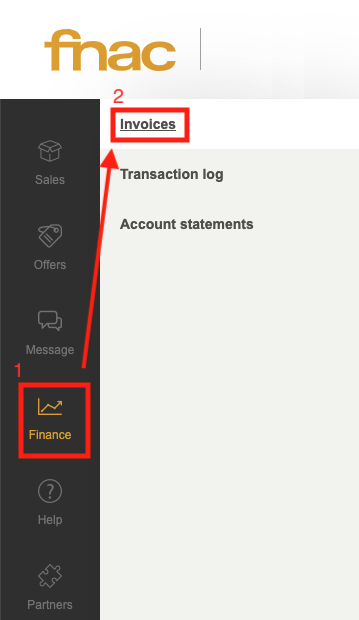
Vervolgens krijg je een overzicht van alle Statements van nieuw naar oud.
Bekijk voor welk Statement je de onderbouwing wilt downloaden.
Stap 2: Transacties downloaden
Pas de 'Start date' en 'End date' velden naar behoefte aan en klik op 'Search'.
Het benodigde bestand kan gedownload worden door bij de gewenste invoice bij 'Orders linked to this invoice' op 'Download in .csv' te klikken.
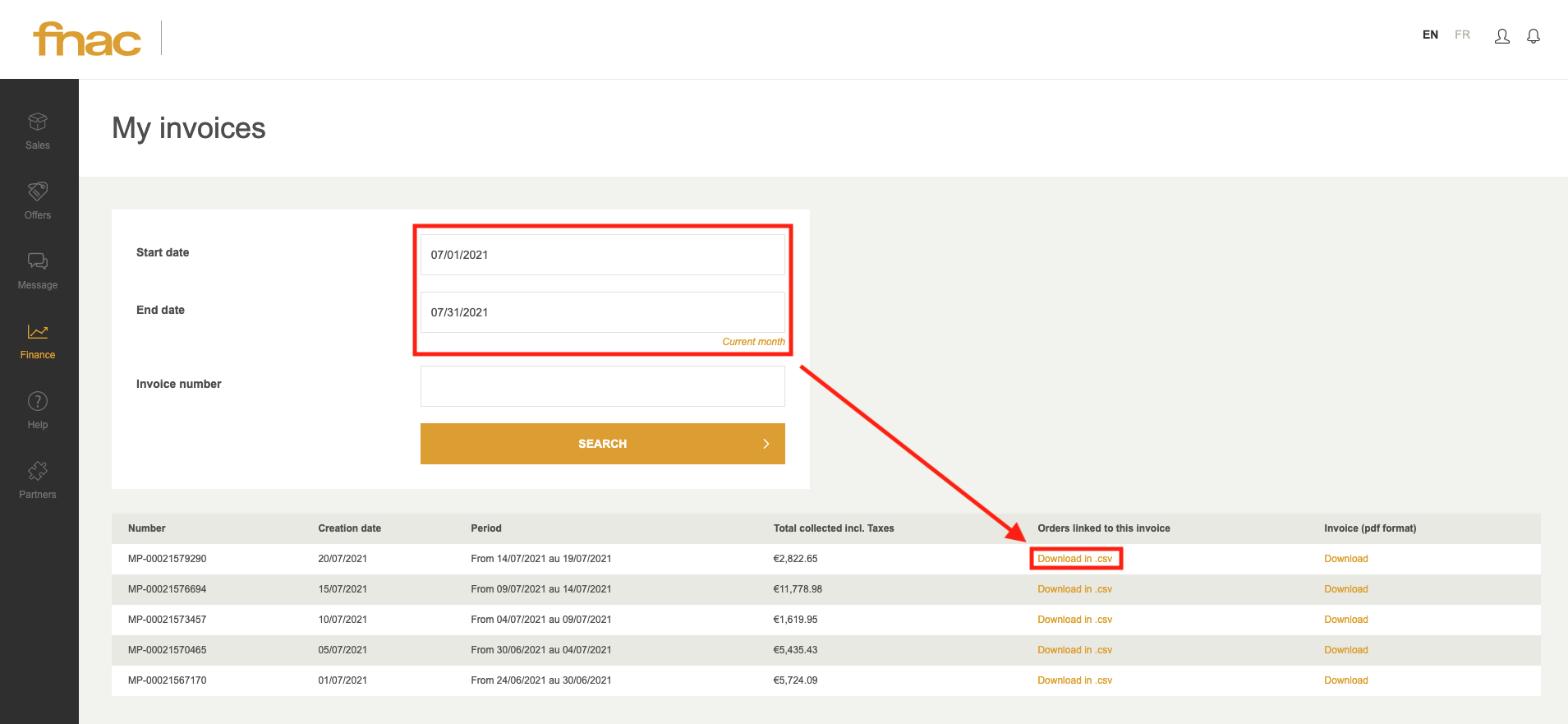
Stap 3: Settlement importeren
In de Vendiro portal ga je naar Orders > Settlements.
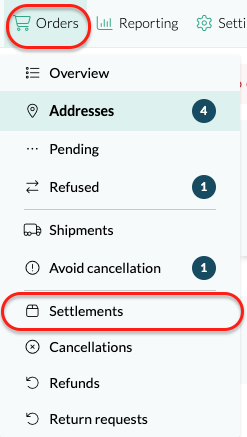
Vervolgens klik je rechts op “+ Upload settlement file”.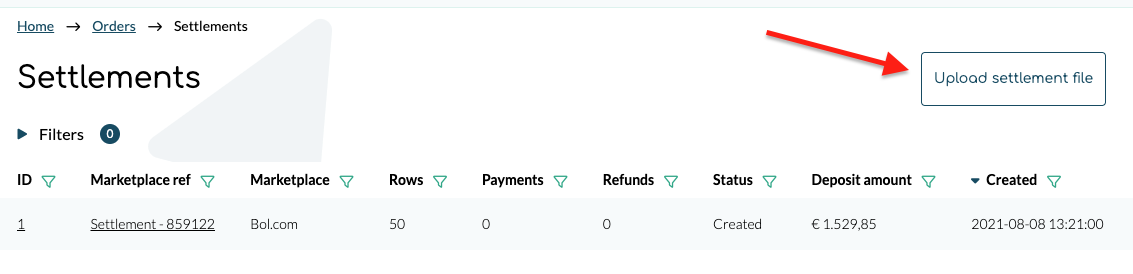
Onder Upload settlement selecteer je het bij Stap 2 gedownloade bestand, kies je de marketplace waar het om gaat en klik je op Upload.

✅ Vervolgens krijg je een groen veld met opmerking als het bestand goed is geïmporteerd.
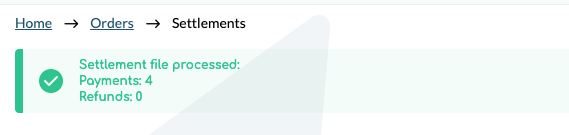
🔴 Als de import niet goed is gegaan krijg je een rode melding

Mocht je een rode melding krijgen; controleer de volgende zaken:
- Is de juiste Marketplace geselecteerd?
- Is het juiste bestand geüpload en is deze niet aangepast? Bij twijfel kan je het bestand opnieuw downloaden, zie stap 2.
- Is het bewuste statement niet al eerder geüpload?
Zie Orders > Settlements.
Mocht je een foutmelding blijven krijgen, graag naar support@vendiro.nl mailen met daarbij een screenshot van de foutmelding, om welk document nummer en welke marketplace het gaat en voeg het bestand toe aan de bijlage.
Succesvol geïmporteerde settlements kunnen in Vendiro teruggevonden worden onder Orders > Settlements
